重装Windows7系统教程
- 分类:Win7 教程 回答于: 2020年02月15日 12:00:05
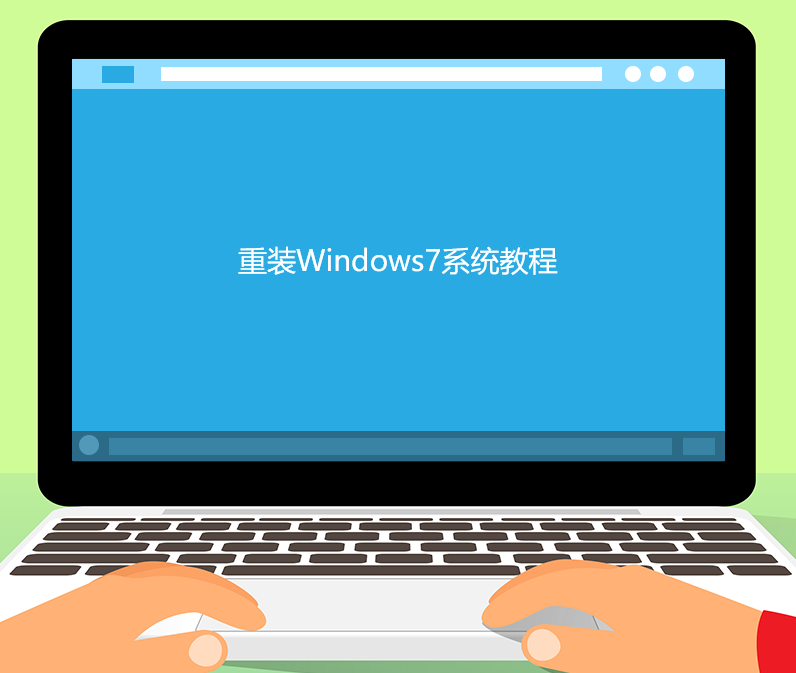
我们在对电脑的使用过程中免不了会遇到些系统故障。那么,当遇到系统故障时要怎么才能自己重装系统呢?下面,小编就以Windows7为例给大家介绍一下自己重装系统的操作步骤。
重装Windows7系统教程:
1,先对“桌面和c盘”的重要资料做好备份工作,打开网页搜索引擎搜索“小鱼系统官网”,到官网内下载小鱼一键重装系统。

2,关闭杀毒软件,打开小鱼一键重装系统,点击“我知道了”进入主页面。
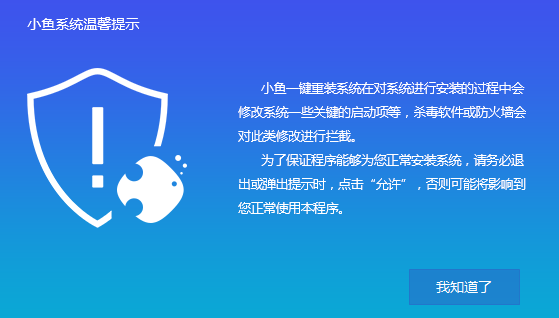
3,进入主界面后,选择需要安装的Windows7系统点击“安装此系统”下一步

4,进入装机软件选择页面,勾选的软件会安装在新系统内。
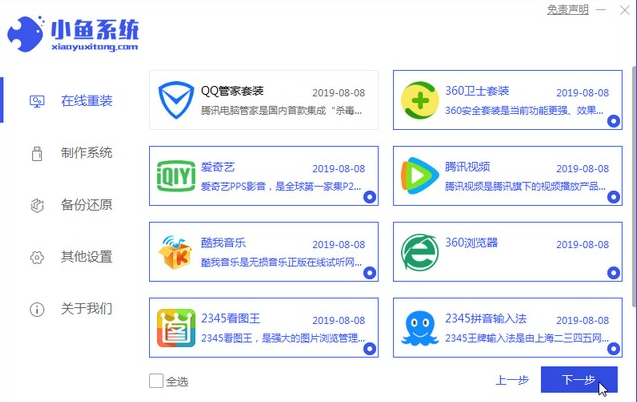
5,以上步骤操作完成后,等待小鱼执行win7系统镜像下载,等win7镜像下载完成后电脑会自动重启执行系统安装。这里我们无需操作其他的耐心等待即可。

6,等待电脑进入系统的桌面,重装完成。

以上就是重装Windows7系统的详细操作流程啦。
 有用
26
有用
26


 小白系统
小白系统


 1000
1000 1000
1000 1000
1000 1000
1000 1000
1000 1000
1000 1000
1000 1000
1000 1000
1000 1000
1000猜您喜欢
- 电脑如何重装win7系统2023/02/25
- Windows7旗舰版激活工具下载2022/05/22
- 电脑新手如何重装电脑系统..2021/08/11
- win7激活工具64位操作教程2018/02/26
- 新手重装系统win7按F几 重装系统win7..2023/04/24
- 如何手动重装电脑系统win72023/04/13
相关推荐
- 提升Win7性能:实用优化技巧大揭秘..2024/03/13
- 惠普台式机重装系统win72022/10/20
- Win7与Win8融合:全新主题体验..2024/01/17
- 怎么重装win7系统2023/04/14
- Win7专注优化,让你的电脑焕发新生..2023/11/27
- 为你解答如何解决电脑运行速度慢..2019/03/05














 关注微信公众号
关注微信公众号



